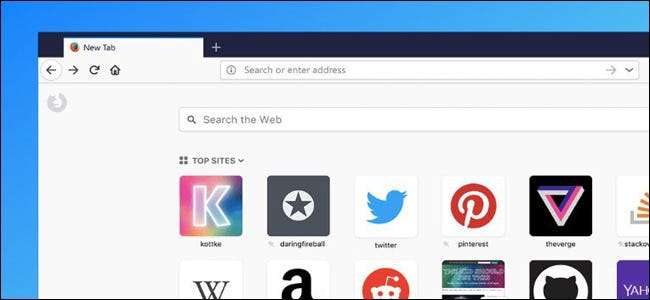
Jeder Browser kann langsamer werden und im Laufe der Zeit unübersichtlich werden, wenn Sie Add-Ons installieren, den Verlauf aufbauen und Einstellungen ändern. Firefox kann Ihr Profil „aktualisieren“, um Ihnen schnell einen sauberen Überblick zu geben und gleichzeitig Ihre wichtigsten Daten zu speichern. Auf diese Weise können Sie die Überholung versuchen Firefox Quantum Beschleunigen Sie Firefox mit einem neuen Profil, wenn es langsam wird, oder beheben Sie andere Browserprobleme.
VERBUNDEN: Was ist neu in Firefox Quantum, dem Firefox, auf den Sie gewartet haben?
Was dies hält und was es entfernt
Die Funktion "Aktualisieren" löscht nicht alles. Firefox behält Ihre Lesezeichen und gespeicherten Passwörter. Sie werden aufgefordert, Ihre aktuell geöffneten Registerkarten auch nach dem Aktualisieren erneut zu öffnen, damit Sie nicht einmal Ihre geöffneten Registerkarten verlieren.
Dadurch werden jedoch Ihre installierten Add-Ons gelöscht und alle lokal gespeicherten Daten gelöscht. Außerdem werden Ihre Browsereinstellungen auf ihre Standardwerte zurückgesetzt und der Browserverlauf und andere zwischengespeicherte Daten gelöscht.
Dadurch wird sichergestellt, dass Probleme, die durch fehlerhaftes Verhalten von Erweiterungen oder Probleme mit den Firefox-Einstellungen verursacht werden, durch diesen Vorgang behoben werden, wodurch ein langsamer Firefox beschleunigt und andere Probleme behoben werden. Ihre wichtigen persönlichen Daten werden jedoch gespeichert - mit Ausnahme aller Browsererweiterungen und ihrer Daten.
So aktualisieren Sie Firefox
Klicken Sie dazu auf die Menüschaltfläche in der oberen rechten Ecke des Firefox-Fensters.
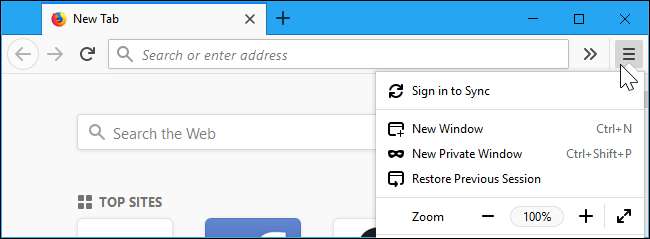
Klicken Sie unten im Menü auf die Option „Hilfe“.
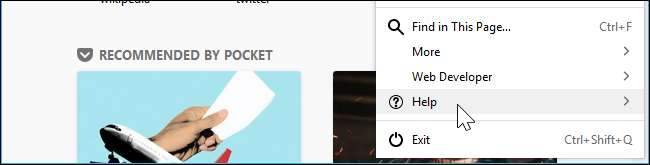
Klicken Sie im Menü Hilfe auf die Option „Informationen zur Fehlerbehebung“.
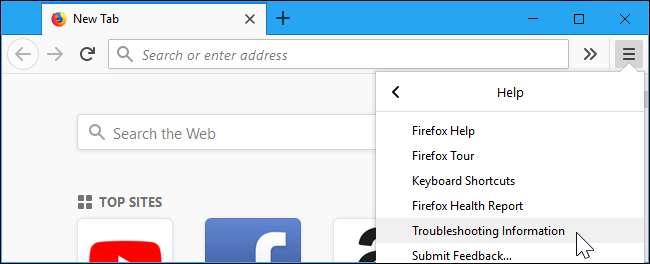
Klicken Sie oben rechts auf der Seite "Informationen zur Fehlerbehebung" auf die Schaltfläche "Firefox aktualisieren".
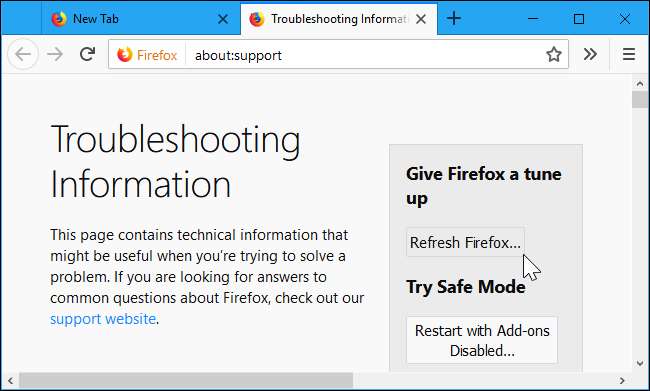
Sie werden gewarnt, dass dadurch Ihre Browser-Add-Ons entfernt, Ihre Anpassungen zurückgesetzt und andere Browserdaten auf die Standardeinstellungen zurückgesetzt werden. Klicken Sie auf "Firefox aktualisieren", um zu bestätigen, dass Sie diese Änderungen vornehmen möchten.
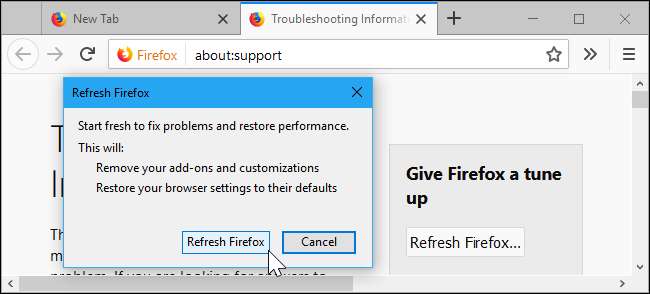
Firefox wird geschlossen, während die alten Daten gelöscht werden. Nach einigen Augenblicken wird es mit einem neuen Browser erneut geöffnet und Sie werden gefragt, ob Sie die vor dem Schließen geöffneten Registerkarten wiederherstellen möchten.







